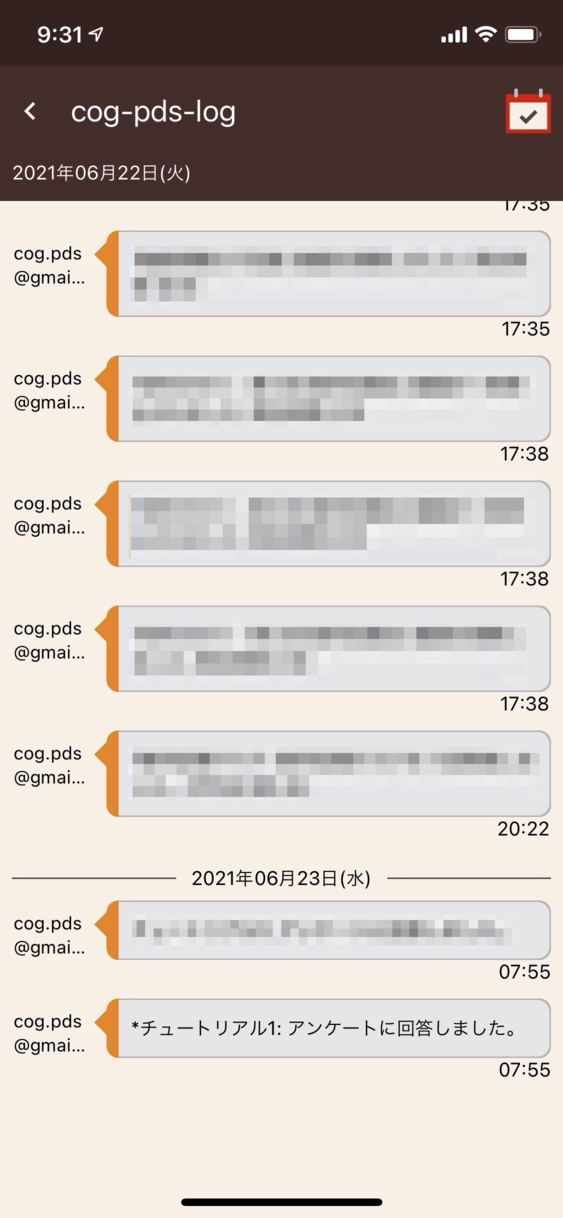チュートリアル2: jsPsychを使ったタスク
JavaScriptでタスクを記述する場合、 jsPsych のようなライブラリを用いることで、既存のコードを再利用できるなどの恩恵を受けることができます。そこで、jsPsychのTutorials > Demo Experiment: Simple Reaction Time Task https://www.jspsych.org/v8/tutorials/rt-task/ をGO-E-MONで実施するチュートリアルを紹介します。
基本的な流れは チュートリアル1: 簡単なアンケート と同様です。
全体の流れ
このチュートリアルでは、以下の手順でjsPsychを使った反応時間課題を作成します:
- タスクの作成 - 新規タスクを作成
- タスク名の設定 - タスクに名前を付ける
- ライブラリの追加 - jsPsychライブラリの設定
- 刺激の追加 - 実験で使用する画像ファイルのアップロード
- コードの記述 - jsPsychを使った実験コードの実装
- コードの実行 - 動作確認
- コードの動作確認 - デバッグタブでログを確認
- 説明文の設定 - タスクの説明を追加
- 配備 - 他のユーザーがアクセスできるように公開
- 実施確認 - 収集されたデータの確認
動画チュートリアル
操作については以下の動画も参考にしてください。
この例では jspsych-html-button-response プラグインを使用する例を紹介しています。
作成例
実際の動作を確認するためのサンプルです。 https://goemon.cloud/t/oU8RY9OiG5W8KBVj0K8N
タスクの作成
GO-E-MONダッシュボード https://goemon.cloud にアクセスし、タスクを作るをクリックし、新規タスクの追加 ボタンをクリックします。 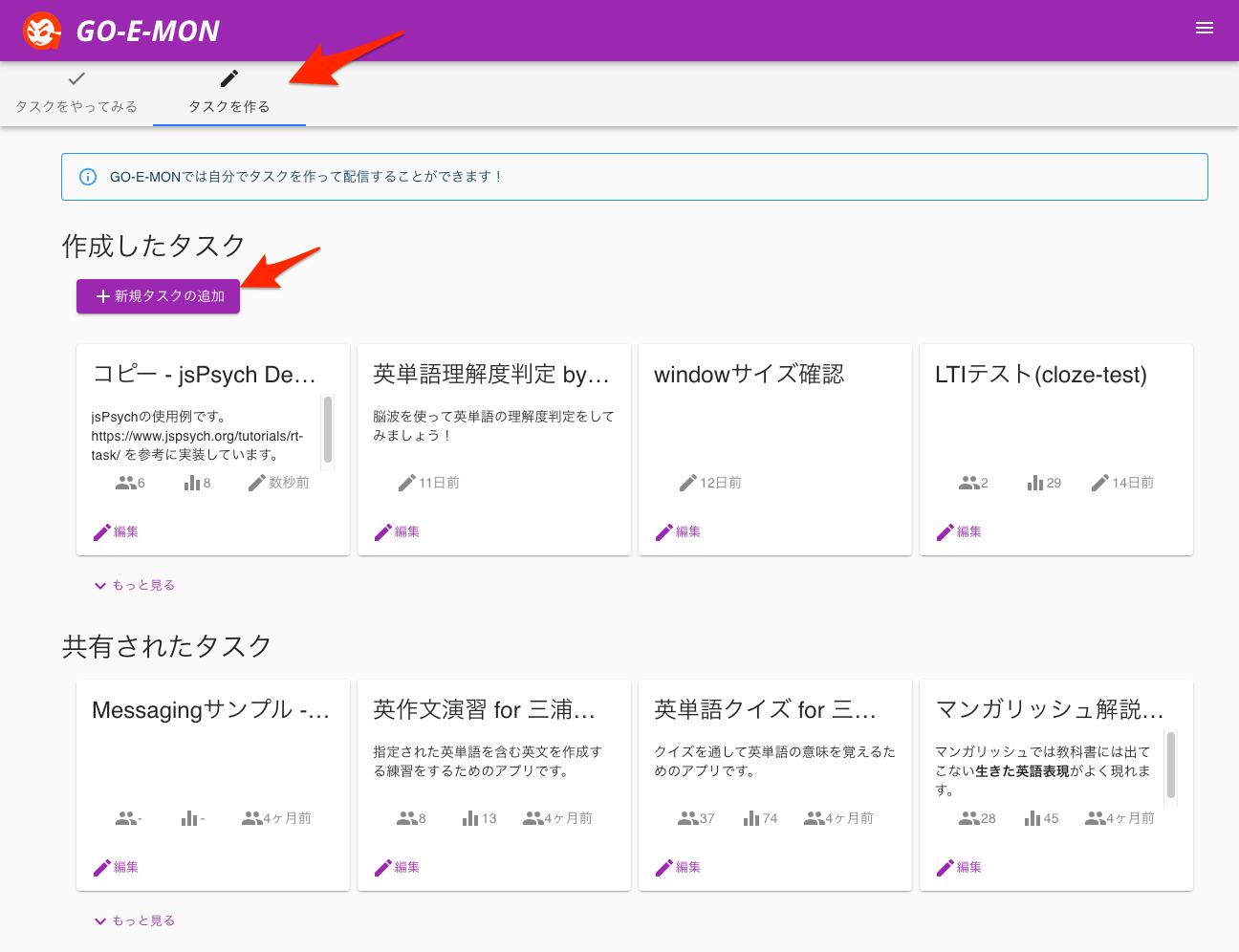
タスク名の設定
newTitleというタスクが作成されますので、タスク名を変更します。タスク名右の編集ボタンをクリックします。
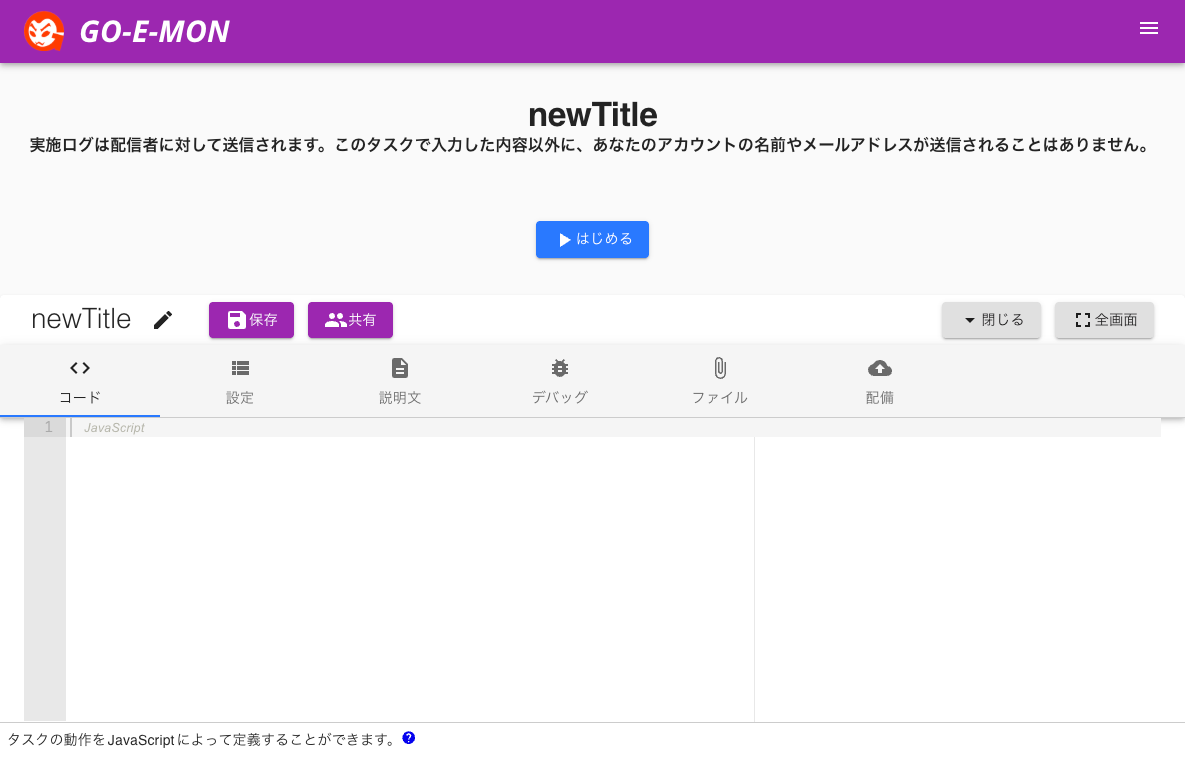
タスク名を入力します。タスク名はENTERキーで確定できます。
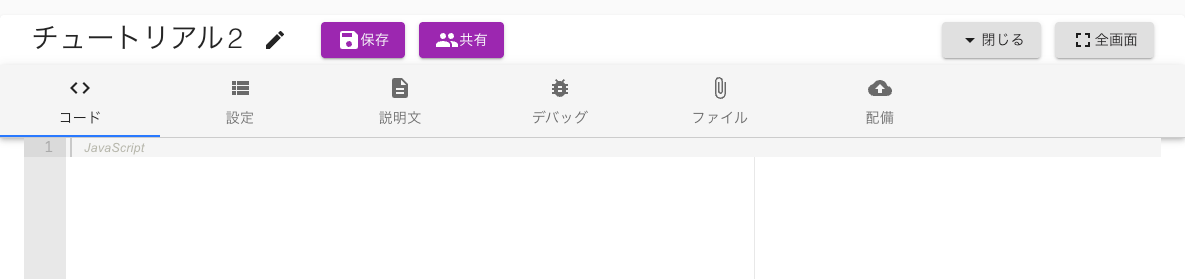
ライブラリの追加
GO-E-MONタスクの設定タブから、使用するライブラリを追加することができます。
設定 タブを開き、+追加 ボタンをクリックします。すると、 設定の編集 ダイアログが表示されます。 設定名 ドロップダウンから GOEMON_FRAMEWORK を選択します。
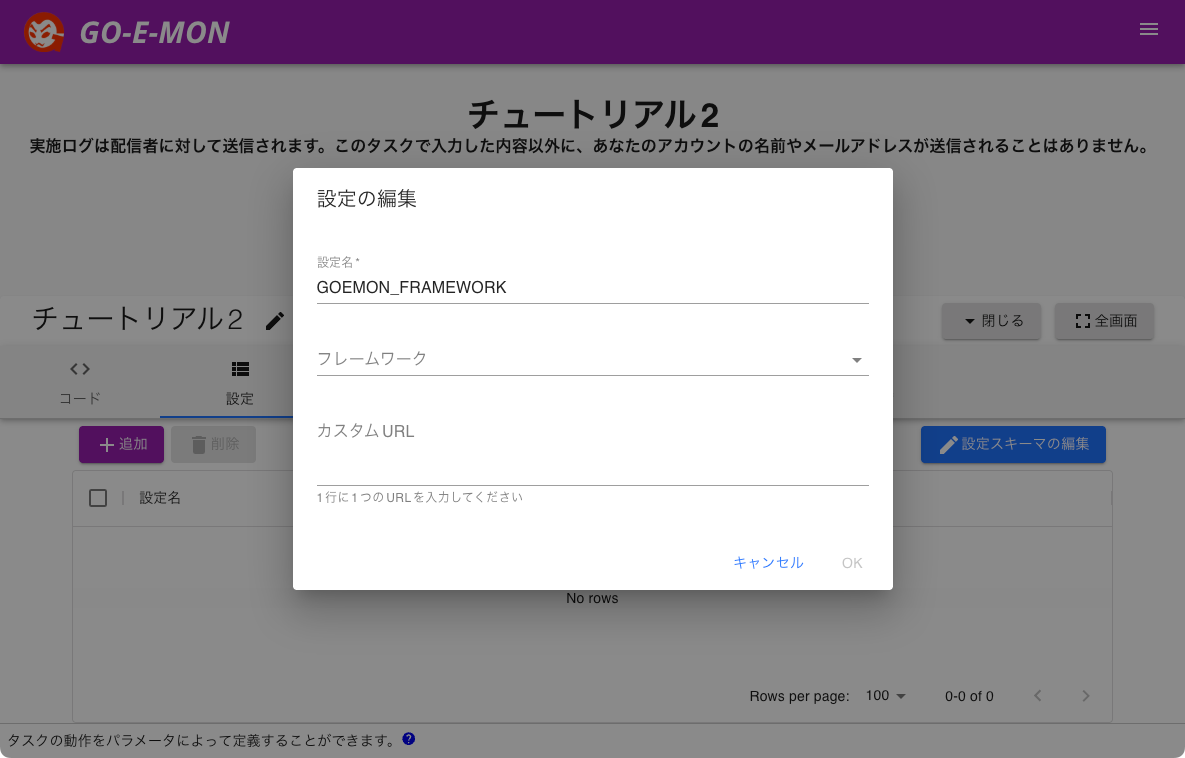
フレームワーク ドロップダウンで jsPsych を選択し、適当な バージョン を選択します。ここでは、jsPsychのバージョン8.2.1を選択しています。
このチュートリアルでは、 https://www.jspsych.org/v8/tutorials/rt-task/ で使用されているプラグインを有効にする必要があります。 プラグイン リストのチェックボックスのうち、以下のプラグインにチェックを入れてください。
- Preload Plugin
- HTML Keyboard Response Plugin
- Image Keyboard Response Plugin
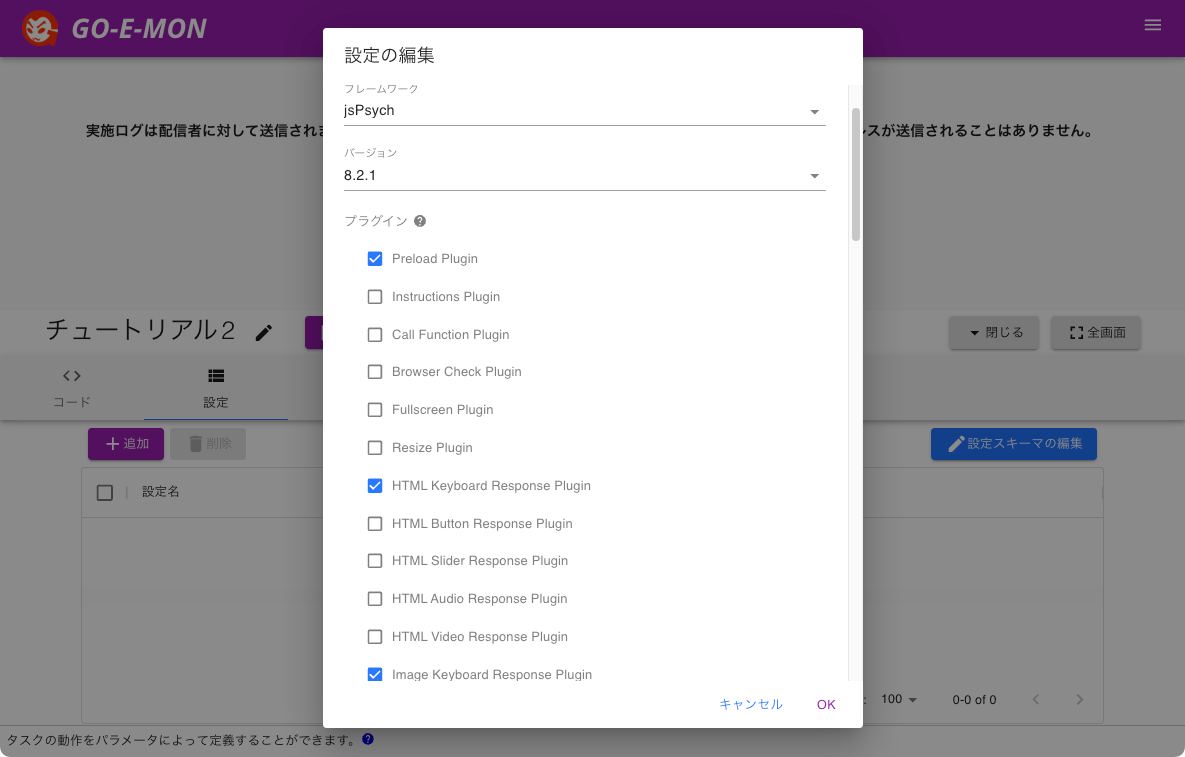
これで、jsPsychを使用するための準備ができました。
刺激の追加
jsPsychで表示する画像や動画、音声はファイル(Files)タブにドラッグ&ドロップしてアップロードすることで、JavaScriptから読み込むことが可能になります。ここでは、jsPsychのリリースページ https://github.com/jspsych/jsPsych/releases から、最新版のパッケージ(Dist archive)をダウンロードします。ダウンロードしたパッケージ中の examplesフォルダ内のimgフォルダにある blue.png と orange.png を追加します。
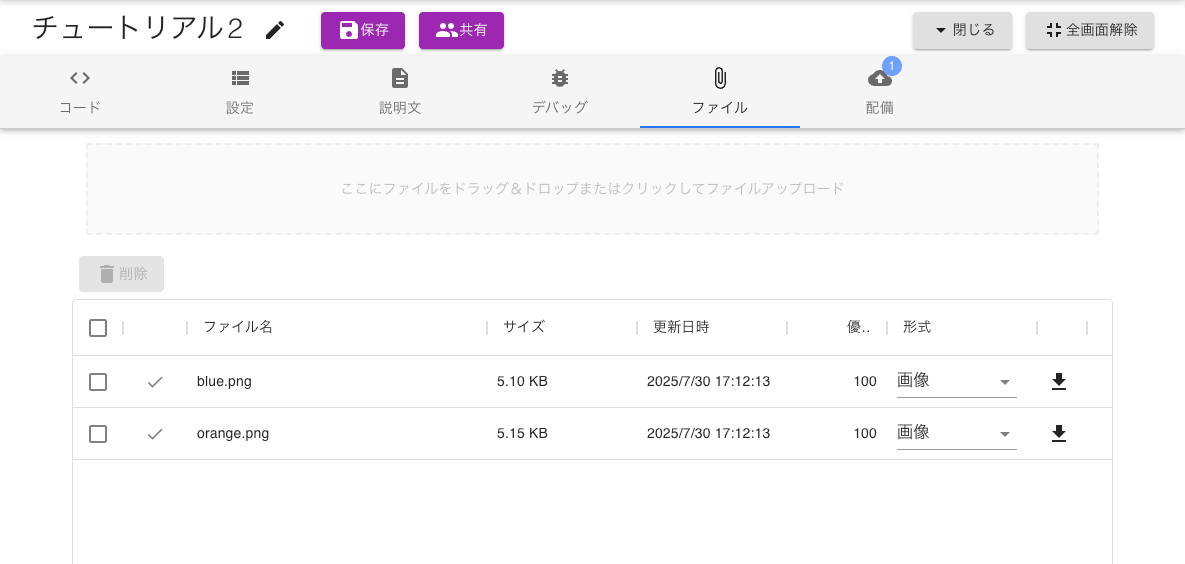
コードの記述
タスクとして実行する JavaScript コードを記述します。ここでは、チュートリアル https://www.jspsych.org/tutorials/rt-task/ のThe final code 相当のコードを記述します。
以下は The final code をGO-E-MON用に変更したものです。変更点には // goemon: というコメントを記載しています。 以下のコードを コード タブにコピー&ペーストしてください。
// goemon: jsPsychの表示領域を作る
const expRoot = $('<div></div>').attr('id', 'exp_main').css({
height: '80vh',
});
context.root.append(expRoot);
const jsPsych = initJsPsych({
// goemon: jsPsych用に準備した表示領域に刺激を表示することを示す
display_element: 'exp_main',
// goemon: 結果を送信するため、on_finishハンドラには以下のようなコードを記述する。
// 出力内容は [デバッグ]タブで確認できる。
// `context.finish('人間が読める結果サマリ', 保存するデータ)`
on_finish: function(data) {
var trials = jsPsych.data.get().filter({task: 'response'});
context.finish(`タスクを実施しました`, {
"@type": "jspsych:ExperimentResult",
data: data.values(),
}, {
"@context": {
"jspsych": "https://goemon.cloud/ns/jspsych#"
}
});
}
});
const timeline = [];
// *The final code* ここから
/* preload images */
var preload = {
type: jsPsychPreload,
// goemon: ファイルを参照する際は `context.getFileURL(filename)` を使います。
// filenameには ファイル タブ中の対象ファイルのファイル名を指定します。
images: [context.getFileURL('blue.png'), context.getFileURL('orange.png')]
};
timeline.push(preload);
/* define welcome message trial */
var welcome = {
type: jsPsychHtmlKeyboardResponse,
stimulus: "Welcome to the experiment. Press any key to begin."
};
timeline.push(welcome);
/* define instructions trial */
var instructions = {
type: jsPsychHtmlKeyboardResponse,
stimulus: `
<p>In this experiment, a circle will appear in the center
of the screen.</p><p>If the circle is <strong>blue</strong>,
press the letter F on the keyboard as fast as you can.</p>
<p>If the circle is <strong>orange</strong>, press the letter J
as fast as you can.</p>
<div style='width: 700px;'>
<div style='float: left;'><img src='${context.getFileURL("blue.png")}'></img>
<p class='small'><strong>Press the F key</strong></p></div>
<div class='float: right;'><img src='${context.getFileURL("orange.png")}'></img>
<p class='small'><strong>Press the J key</strong></p></div>
</div>
<p>Press any key to begin.</p>
`,
post_trial_gap: 2000
};
timeline.push(instructions);
/* test trials */
var test_stimuli = [
// goemon: ファイルを参照する際は `context.getFileURL(filename)` を使います。
{ stimulus: context.getFileURL("blue.png"), correct_response: 'f'},
{ stimulus: context.getFileURL("orange.png"), correct_response: 'j'}
];
var fixation = {
type: jsPsychHtmlKeyboardResponse,
stimulus: '<div style="font-size:60px;">+</div>',
choices: "NO_KEYS",
trial_duration: function(){
return jsPsych.randomization.sampleWithoutReplacement([250, 500, 750, 1000, 1250, 1500, 1750, 2000], 1)[0];
},
data: {
task: 'fixation'
}
};
var test = {
type: jsPsychImageKeyboardResponse,
stimulus: jsPsych.timelineVariable('stimulus'),
choices: ['f', 'j'],
data: {
task: 'response',
correct_response: jsPsych.timelineVariable('correct_response')
},
on_finish: function(data){
data.correct = jsPsych.pluginAPI.compareKeys(data.response, data.correct_response);
}
};
var test_procedure = {
timeline: [fixation, test],
timeline_variables: test_stimuli,
repetitions: 5,
randomize_order: true
};
timeline.push(test_procedure);
/* define debrief */
var debrief_block = {
type: jsPsychHtmlKeyboardResponse,
stimulus: function() {
var trials = jsPsych.data.get().filter({task: 'response'});
var correct_trials = trials.filter({correct: true});
var accuracy = Math.round(correct_trials.count() / trials.count() * 100);
var rt = Math.round(correct_trials.select('rt').mean());
return `<p>You responded correctly on ${accuracy}% of the trials.</p>
<p>Your average response time was ${rt}ms.</p>
<p>Press any key to complete the experiment. Thank you!</p>`;
}
};
timeline.push(debrief_block);
// *The final code* ここまで
// goemon: 上部メニューを隠す
context.appMenu.hide();
jsPsych.run(timeline);
jsPsychのコードをGO-E-MON用で動作させる場合、以下の点を変更する必要があります。
- jsPsych用の表示領域の作成 … jsPsychが画面表示をする領域をjQuery等を用いて明示的に作成します。これを指定しないと、タスク実行時にコードエディタなどが画面から消去されてしまいます。
- 画像リソース等のURL解決 … jsPsychからファイル(Files)タブにアップロードした画像ファイル等を参照する際は contextオブジェクトの getFileURL(filename)メソッド によってファイルのURLを取得し、jsPsychに与える必要があります。
- 終了時のログ送信処理 … タスク終了時に contextオブジェクトの finish(summary, detail)メソッド によってログとして保存する情報を構築する必要があります。
コードの実行
コードを記述したら、実行してみましょう。
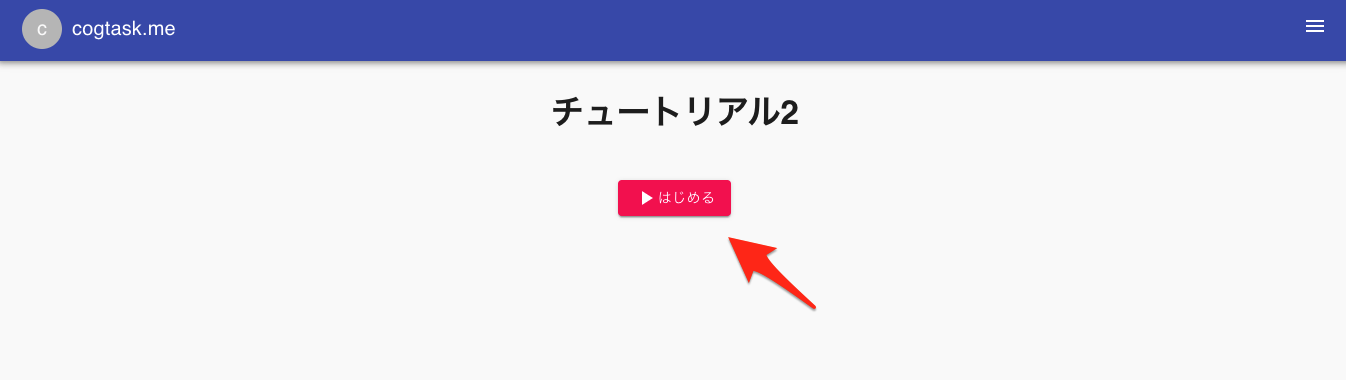
チュートリアル1と異なり、はじめるボタンが押せるようになるまで少し時間がかかります。これは、jspsych.js等のファイルを事前に読み込んでいるためです。
はじめる を押して何も画面に表示されない場合は、編集ウィンドウの裏にテキストが表示されている可能性があります。 閉じる ボタンを押してみてください。 
すると、以下のようにメッセージが確認できるはずです。 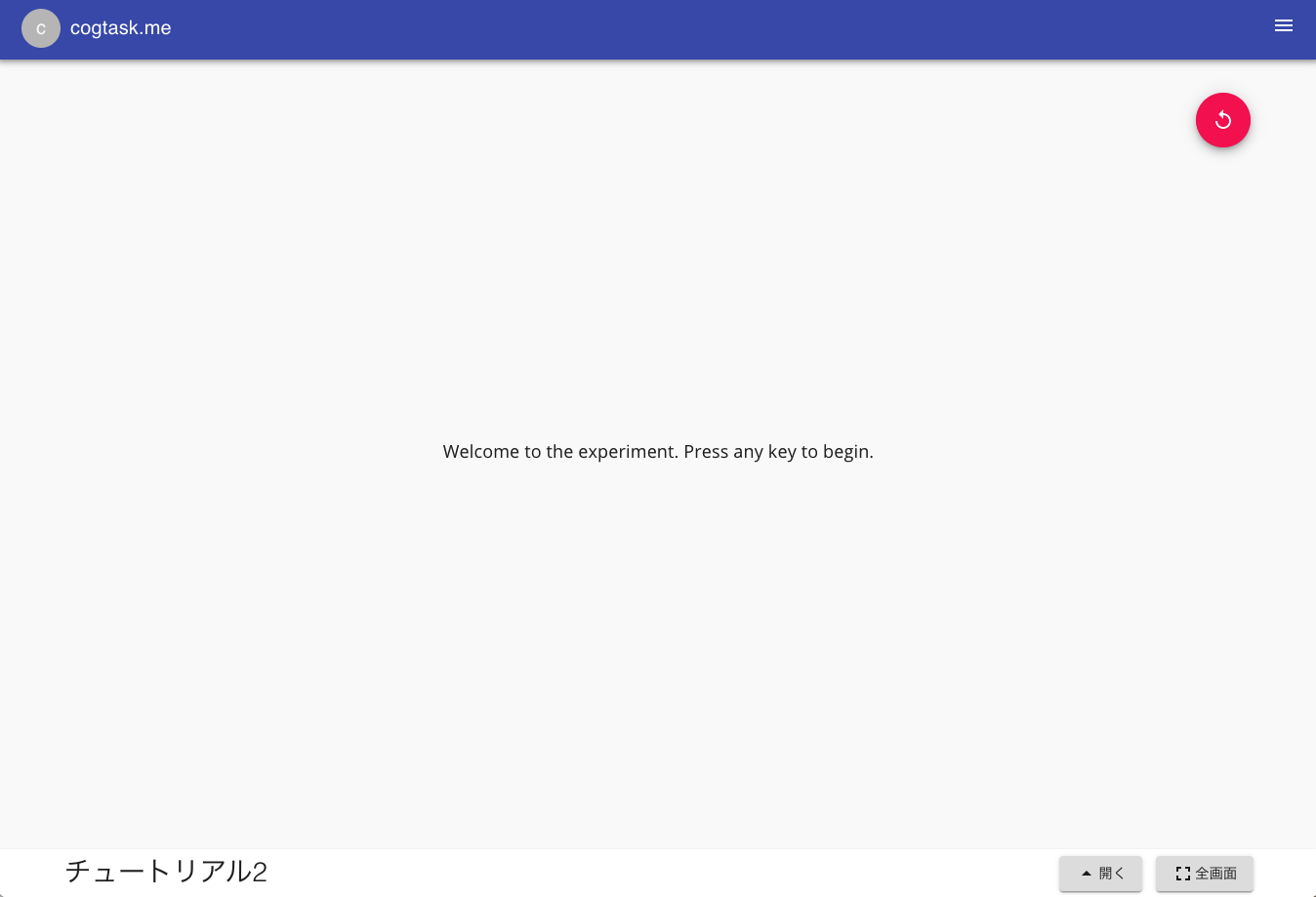
このチュートリアルはキーボードで操作する形式となっています。キーを押しても反応しない場合は、キーボードフォーカスを別のボタン等が持っている可能性がありますので、マウスでこのメッセージを一度クリックします。すると、キーボードの操作に反応するはずです。 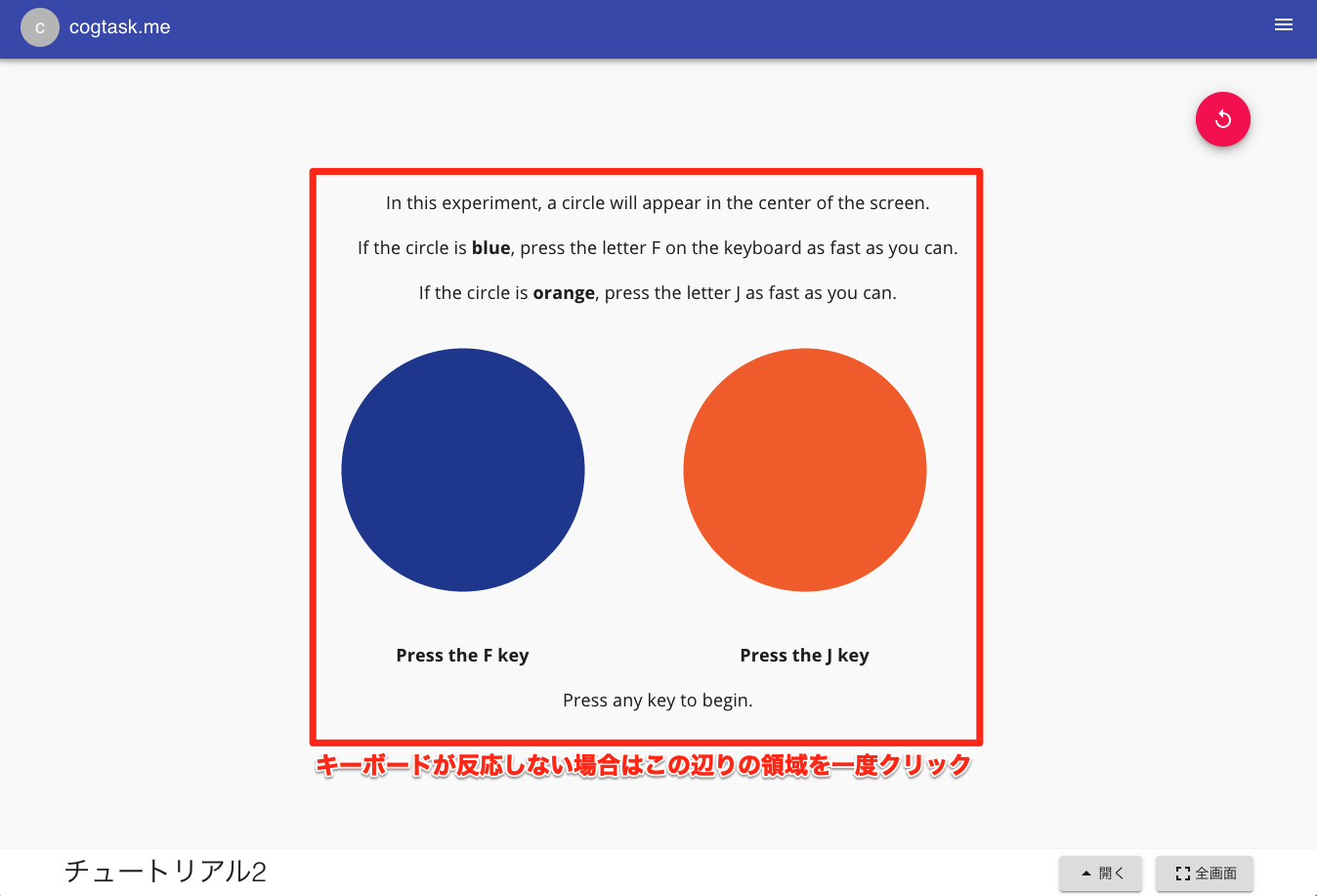
もし、上記のように動作しない場合や、再度はじめから実行したい場合は、右上の再読み込みボタンを押します。
コードの動作確認
タスクを最後まで実施したら、どのようなログが送信されたか確認してみましょう。デバッグタブから確認することができます。
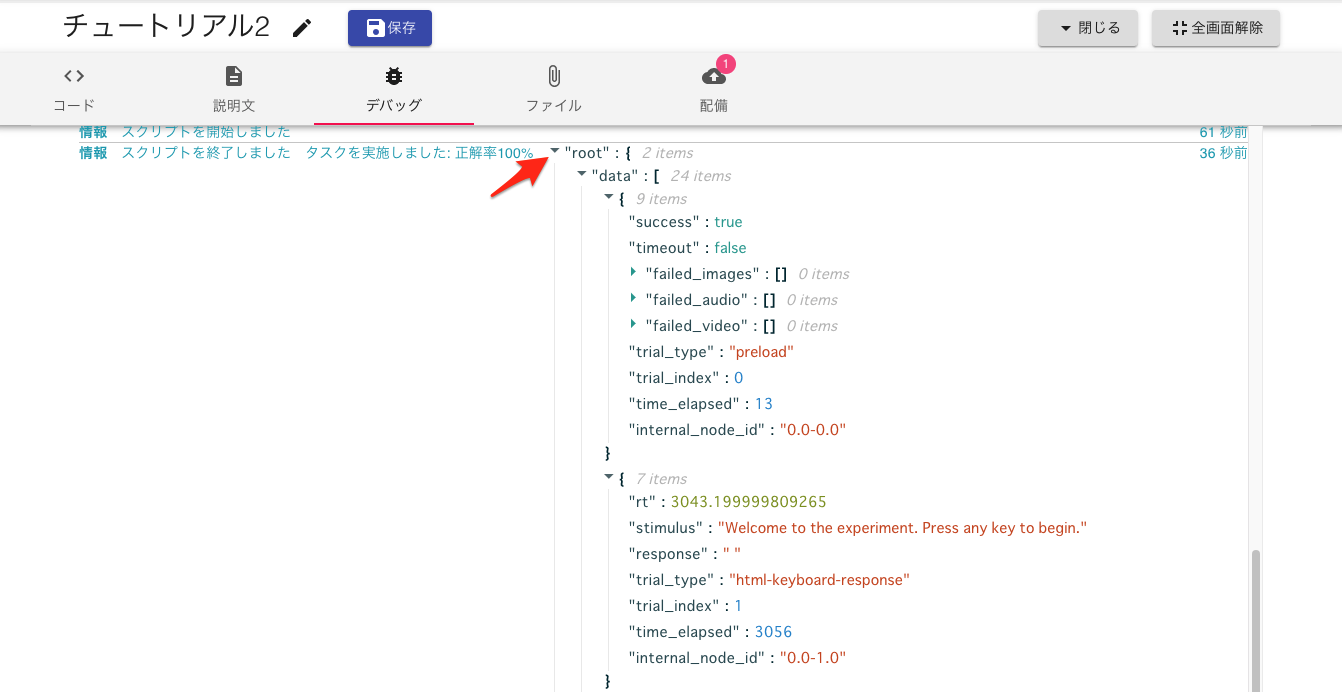
送信されたログは スクリプトを終了しました ログから内容を確認できます。 また、スクリプトの誤りなどでエラーが発生した場合は、デバッグタブから警告・エラーを確認することができます。
説明文の設定
タスクの説明を設定します。説明文 タブに以下の文字列を記述します。説明文の記述にはMarkdownを使用することができます。
[jsPsych](https://www.jspsych.org/)のDemo Experiment: Simple Reaction Time TaskをGO-E-MONで実行する例です。
[チュートリアル2: jsPsychを使ったタスク](https://scrapbox.io/cogtask-me/%E3%83%81%E3%83%A5%E3%83%BC%E3%83%88%E3%83%AA%E3%82%A2%E3%83%AB2:_jsPsych%E3%82%92%E4%BD%BF%E3%81%A3%E3%81%9F%E3%82%BF%E3%82%B9%E3%82%AF)で紹介しているサンプルです。
紹介文はMarkdownで記述することができます。**太字**や*斜体*などをテキストにより記述することができます。
すると、開始時の画面に以下のように説明文を表示することができます。あらかじめ実施に必要な注意事項などを記載するのに利用してください。
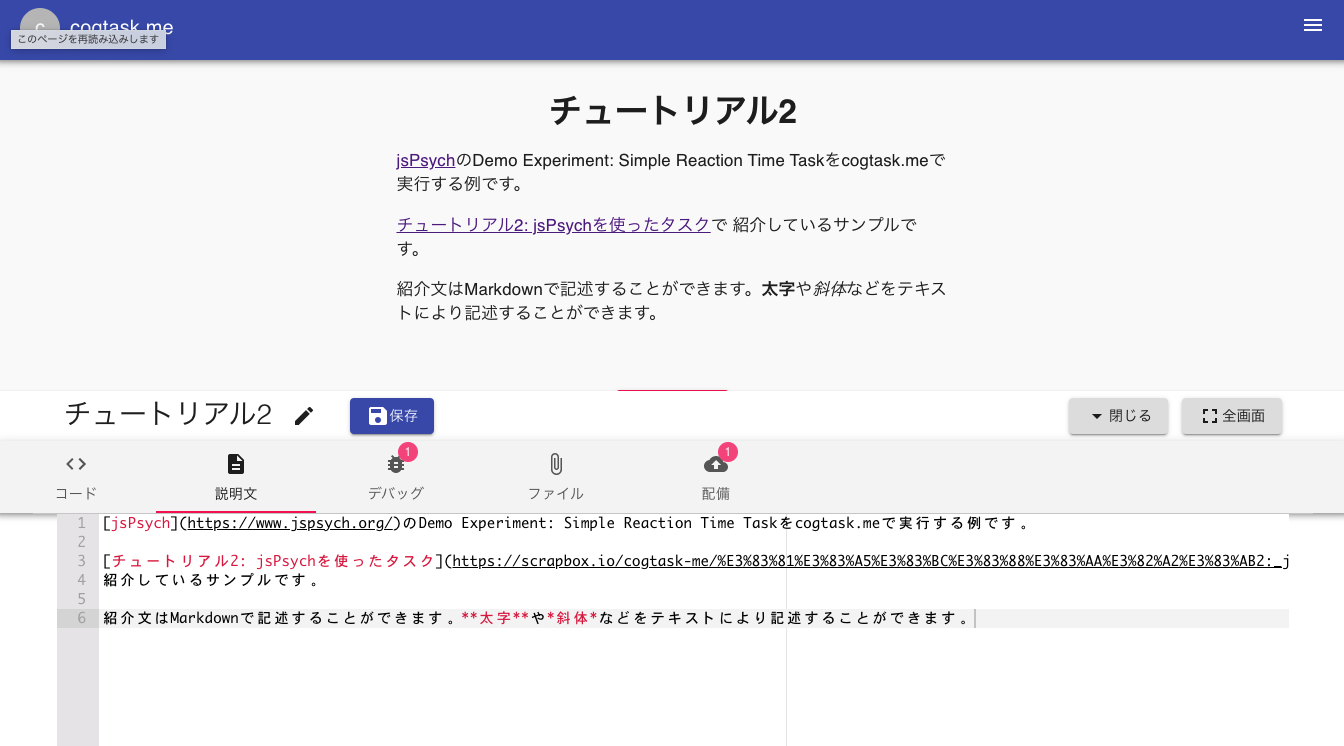
配備
以上でタスクに必要な情報は定義できました。 ただし、このままではタスク作成者しか試すことはできません。作成したタスクを他のユーザからも参照できるようにすることを配備と呼びます。
配備タブの配備ボタンを押すことで、タスク作成者以外のユーザが最新のタスクを試すことができるようになります。 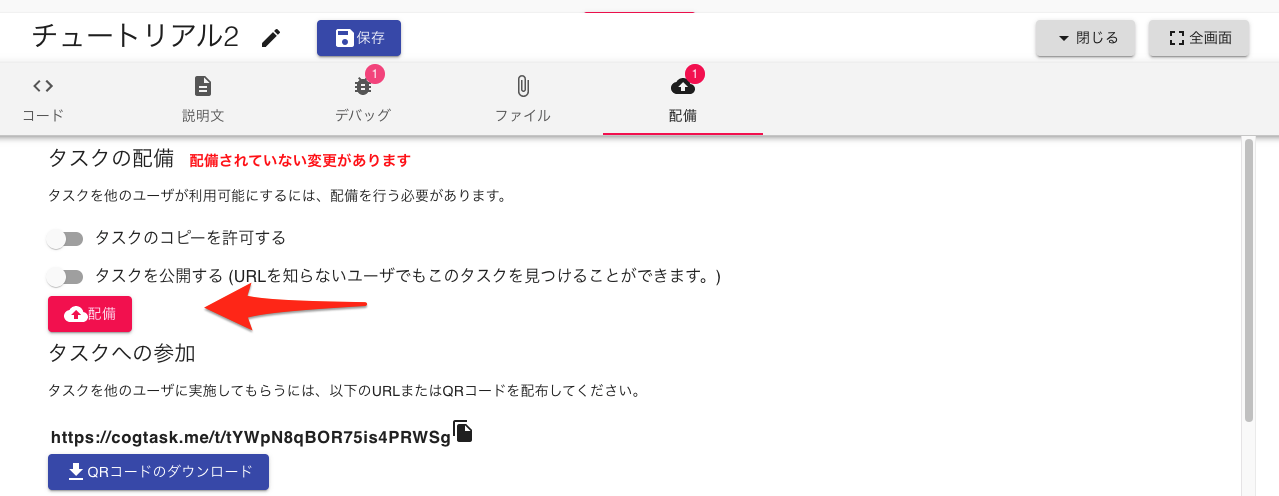
配備を実施したら、タスクへの参加 に記載されているURLか、QRコードをユーザーに配布してください。これにより、ユーザーはこのタスクを実施することができるようになります。
タスクのJavaScriptや説明文を変更したあとは、必ず配備ボタンを押して他のユーザーにも最新版を参照できるようにする必要があります。
実施確認
タスクがユーザーにより実施されると、タスク提供者のPersonaryの cog-pds-log チャネルに実施記録が格納されます。Personaryを自身のアカウントと紐付けていると、以下のように実施記録が送信されます。Personaryのデータ分析についてはPersonaryデータの分析を参照してください。